TTEP.CN > 故障 >
Win8.1如何更改公用网络和专用网络 Win8.1更改公用网络和专用网
Win8.1如何更改公用网络和专用网络 Win8.1更改公用网络和专用网络操作技巧 刚接触Win8.1系统的用户有好多不懂,也用不习惯,这个是很正常的事情,不可能一接触就很熟悉了。正如这位刚接触Win8.1系统用户所说的,在Win7中可以在网络和共享中心内选择网络类型,而Win8.1就不可以,并且在连接窗口中也无法像Win8一样使用右键来更改。应该怎么做?下面就和大家说一下Win8.1如何更改公用网络和专用网络。
操作步骤如下:
首先,请成功连接需要更改网络类型的网络(有线/无线)
1. 使用 Win+I 键打开设置菜单,选择右下角的“更改电脑设置”;

2. 在打开的“电脑设置”中,在左侧选择“网络”;
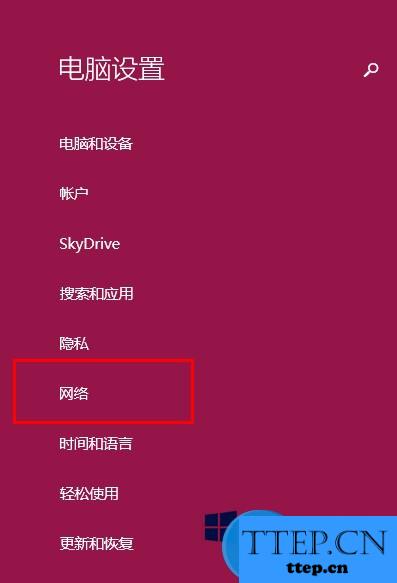
3. 选择已经连接好并需要更改的网络;

4. 在打开的网络设置中,找到“查找设备和内容”;
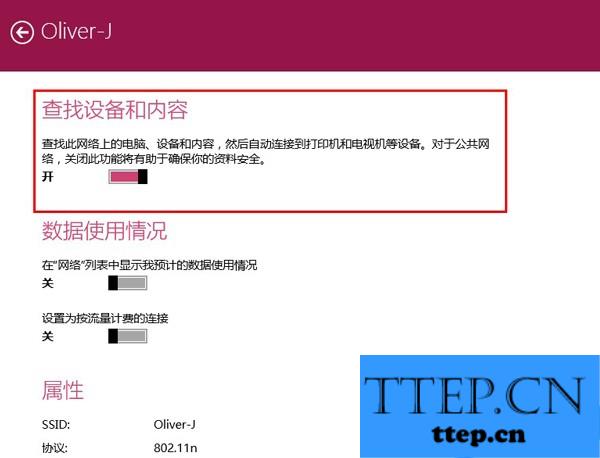
此选项“开”,网络类型会变为“专用网络”,如果为“关”,网络类型则为“公用网络”
5. 当“查找设备和内容”为“开”时候,重新打开“网络和共享中心”。
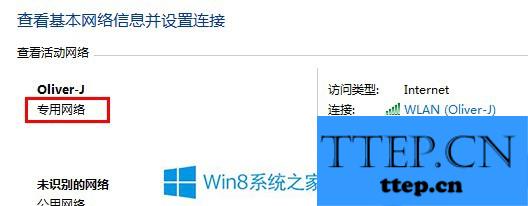
Win8.1如何更改公用网络和专用网络的全部内容就介绍到这里了,有兴趣的用户可以参考上述的方法去试一下。希望在这里能够帮到大家。
操作步骤如下:
首先,请成功连接需要更改网络类型的网络(有线/无线)
1. 使用 Win+I 键打开设置菜单,选择右下角的“更改电脑设置”;

2. 在打开的“电脑设置”中,在左侧选择“网络”;
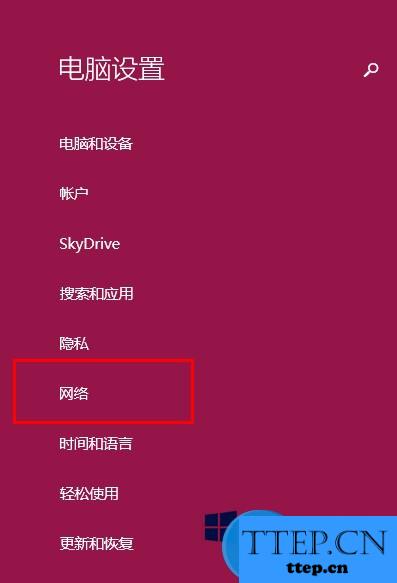
3. 选择已经连接好并需要更改的网络;

4. 在打开的网络设置中,找到“查找设备和内容”;
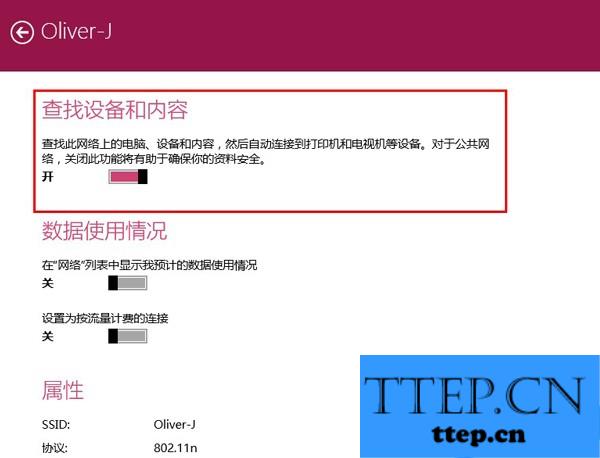
此选项“开”,网络类型会变为“专用网络”,如果为“关”,网络类型则为“公用网络”
5. 当“查找设备和内容”为“开”时候,重新打开“网络和共享中心”。
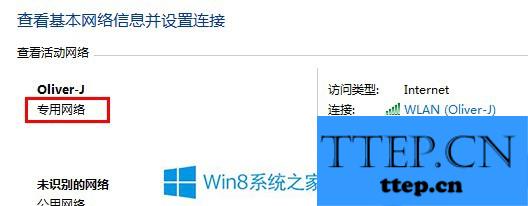
Win8.1如何更改公用网络和专用网络的全部内容就介绍到这里了,有兴趣的用户可以参考上述的方法去试一下。希望在这里能够帮到大家。
- 上一篇:Win8.1安全模式怎么进 Win8.1进入安全模式的操作方法
- 下一篇:没有了
- 最近发表
- 赞助商链接
